- Συγγραφέας Lauren Nevill [email protected].
- Public 2023-12-16 18:50.
- Τελευταία τροποποίηση 2025-01-23 15:18.
Ο σχεδιασμός του ηλεκτρονικού ταχυδρομείου σε κάθε υπηρεσία μπορεί να πραγματοποιηθεί με διαφορετικούς τρόπους. Αλλά κατά κανόνα, δεν χρειάζεται να εκτελείτε πολλές ενέργειες. Με μερικά κλικ, μπορείτε να αλλάξετε όχι μόνο την εσωτερική σχεδίαση του κουτιού, αλλά και να προσαρμόσετε την εμφάνιση του γράμματος (για παράδειγμα, να προσθέσετε μια ταχυδρομική κάρτα σε αυτήν ή να αλλάξετε τη γραμματοσειρά γραφής).
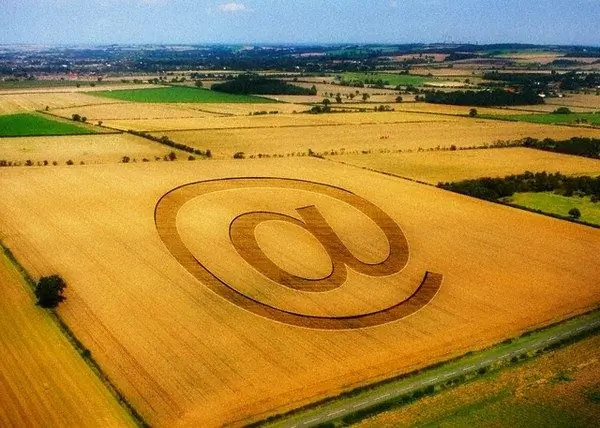
Οδηγίες
Βήμα 1
Για να αλλάξετε την εμφάνιση ενός γραμματοκιβωτίου εγγεγραμμένου στο Yandex, μεταβείτε στις "Ρυθμίσεις αλληλογραφίας" και, στη συνέχεια, επισκεφθείτε την απαιτούμενη ενότητα "Ρυθμίσεις σχεδιασμού" Εκεί μπορείτε να αλλάξετε τα χρώματα ή εντελώς το θέμα. Για να το κάνετε αυτό, τοποθετήστε τον δείκτη του ποντικιού πάνω από το στοιχείο που σας αρέσει και κάντε κλικ πάνω του με το ποντίκι. Κάθε χρήστης μπορεί να βρει κάτι που τους αρέσει στη λίστα. Η υπηρεσία προσφέρει θέματα που κυμαίνονται από αρκετά απλά, συνοπτικά και αυστηρά (για παράδειγμα, "Γκρι", "Μπλε" ή "Φως") και τελειώνουν με ασυνήθιστα και φωτεινά θεματικά πρότυπα ("Πλαστελίνη", "Πορτοκαλί"). Εναλλακτικά, μπορείτε να αλλάξετε τη σχεδίαση του email σας κάνοντας κλικ στο σύνδεσμο Θέματα. Βρίσκεται στην επάνω δεξιά γωνία της σελίδας. Απλώς επιλέξτε αυτό που σας αρέσει και μετά κάντε κλικ στο "Αποθήκευση".
Βήμα 2
Στο Yandex mail, μπορείτε να χρησιμοποιήσετε τη λειτουργία "Με εγγραφή" για τη σύνταξη μιας επιστολής. Σας επιτρέπει να επισημάνετε τις απαραίτητες λέξεις και προτάσεις στο κείμενο με διαφορετική γραμματοσειρά, πλάγια, έντονη ή υπογραμμισμένη. Μπορείτε να μορφοποιήσετε το κείμενο αλλάζοντας το μέγεθος ή το χρώμα της γραμματοσειράς, προσθέτοντας emoticon στο γράμμα ή λίστες στυλ. Λάβετε υπόψη ότι το παράθυρο εισαγωγής κειμένου λειτουργεί με δύο τρόπους. Εάν θέλετε να χρησιμοποιήσετε αυτήν τη λειτουργία, κάντε κλικ στην καρτέλα με το κατάλληλο όνομα που βρίσκεται στα δεξιά του πεδίου εισαγωγής. Η γραμμή εργαλείων θα σας βοηθήσει να επιλέξετε τη λειτουργία που χρειάζεστε.
Βήμα 3
Μπορείτε να κάνετε ένα γράμμα πιο όμορφο χάρη στην υπηρεσία αποστολής έτοιμων καρτ-ποστάλ. Για να εισαγάγετε ένα από αυτά, κάντε κλικ στο εικονίδιο με το αντίστοιχο όνομα που βρίσκεται στον επάνω πίνακα. Στη συνέχεια, θα δείτε πρότυπα με τίτλους. Όλα ταξινομούνται ανά θέμα ("Γράψτε σε μένα", "Συγχαρητήρια" και άλλα), τα οποία θα σας επιτρέψουν να κάνετε την επιλογή σας ευκολότερη και ταχύτερη, με ένα μόνο κλικ. Μόλις αποφασίσετε για μια ταχυδρομική κάρτα, θα φορτωθεί στην επιστολή σας.
Βήμα 4
Μπορείτε επίσης να αλλάξετε τη σχεδίαση του γραμματοκιβωτίου σας στο Rambler. Για να το κάνετε αυτό, πρέπει να επισκεφθείτε την ενότητα που ονομάζεται "Θέματα". Βρίσκεται στο πλευρικό μενού. Μεταξύ των θεμάτων που εμφανίζονται, επιλέξτε αυτό που σας αρέσει κάνοντας απλώς κλικ πάνω του μία φορά. Ταυτόχρονα, θα εμφανιστεί μια ειδοποίηση σχετικά με την επιλογή σας στο επάνω μέρος της σελίδας.
Βήμα 5
Για να αλλάξετε το θέμα στο e-mail Mail.ru, κάντε κλικ στο πεδίο "Περισσότερα" που βρίσκεται στον κύριο πίνακα. Αρκετές ενότητες θα εμφανιστούν μπροστά σας, κάντε κλικ στο πρώτο - "Θέματα". Το σύστημα θα σας προσφέρει ένα ευρύ φάσμα πιθανών σχεδιασμών, από "Κλασικό" έως φωτεινό θεματικό, για παράδειγμα "Anime". Επιβεβαιώστε την επιλογή σας, κάντε κλικ στο κουμπί "Αποθήκευση".






